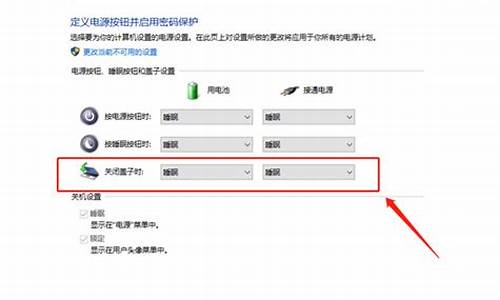如何调节电脑桌面-怎么调节电脑系统桌面
1.怎样在win10下 调整电脑屏幕
2.电脑桌面图标怎么缩小
3.win10怎么调节电脑桌面图标间距
4.电脑桌面图标太大怎么调小
怎样在win10下 调整电脑屏幕

全新的Win10系统里面的界面设计非常好看,而且有些也是色彩十分明亮。那么如果觉得太亮的话,要怎么调节呢?下面就给大家介绍Win10系统调节屏幕亮度的三种方法。
调节方法一:
1、首先打开开始菜单,接着选择电脑设置,再接着进入电脑设置界面
2、找到电脑设置界面左上方点击“…”这个按钮
3、接着在下拉菜单中选择设置,再接着在屏幕右侧会出现设置菜单,
4、然后点击设置菜单中的亮度,接着在弹出的条状设置框中点击黑点,这时用鼠标拖动即可
调节方法二:
1、首先双击我的电脑进入,接着点击上方的计算机选项
2、再接着在弹出的下拉菜单中的选择打开控制面板
3、然后在控制面板中选择硬件和声音,
4、这时进入后在电源选项下方选择调整屏幕亮度
5、此时在对话框下方则是出现亮度调控条,利用鼠标拖拽标尺即可
调节方法三:
如大家电脑上有热键的话,那么可以直接使用热键进行调节,例如这个键盘上是能够直接使用组合键Fn+调整亮度的键即可的。
电脑桌面图标怎么缩小
方法一?
桌面右键---查看? 选择大、中、小图标
方法二
1、在win10系统桌面,右击,选择“显示设置”。
2、找到“缩放与布局”--“更改文本应用等项目的大小”就可以选择文本及项目的大小显示了。
方法三
按住ctrl键,滚动鼠标滚轮,图标就会集体变大、缩小
win10怎么调节电脑桌面图标间距
同时按下Windows键和R键,打开运行,输入regedit,确定或回车打开注册表编辑器
打开注册表编辑器,复制与粘贴下面路径到顶部的地址栏:HKEY_CURRENT_USER\ControlPanel\Desktop\WindowMetrics
分别双击右侧的IconSpacing(水平方向)与conVerticalSpacing(垂直方向)两个项目,设为需要的数值 ,点击确定保存设置,然后关机或重启电脑
电脑桌面图标太大怎么调小
电脑桌面图标太大有以下几种方法调小:按住键盘上的ctrl键、点击个性化、右键选择大小图标等。
操作环境:联想(Lenovo)E76X,Windows10等。
一、按住键盘上的ctrl键
最简单的方法是直接按住键盘上的ctrl键,然后滚动鼠标滚轮来调节图标的大小,不过要注意右键空白桌面,把自动排列图标勾选上,否则动鼠标的时候图标排序会乱。
二、点击个性化
1、先在桌面上鼠标右键桌面空白处,然后点击个性化。
2、接着在个性化的界面中点击窗口颜色这里。
3、接着在这个窗口中点击高级外观设置进入高级设置。接着在项目里面的下拉窗口中选择图标。
4、最后在大小下面的数值框中调整数值就行了,数值越小桌面上的图标也就越小,下面的字体是对应的图标下面字体的设置,也可以根据自己的需要进行调整。
三、右键选择大小图标
右键桌面空白的地方,鼠标移动到查看选项会出来几个选项,这里就可以设置图标的大小。
声明:本站所有文章资源内容,如无特殊说明或标注,均为采集网络资源。如若本站内容侵犯了原著者的合法权益,可联系本站删除。